Czy możesz używać Spotify na Apple Watch? Tak, możesz! Ale do niedawna funkcjonalność była dość ograniczona, pozwalając tylko na odtwarzanie/wstrzymywanie, przełączanie utworów i regulację głośności multimediów odtwarzanych na podłączonym iPhonie. Teraz Spotify nazwał kilka ekskluzywnych nowych funkcji dla użytkowników Apple Watch, takich jak pobieranie muzyki i podcastów do słuchania offline.
Oczywiście musisz być subskrybentem Premium, aby cieszyć się tym doświadczeniem bez telefonu. Ale to wciąż poważna sprawa, ponieważ jedyne strumieniowe przesyłanie muzyki aplikacjami oferującymi tę funkcję do tej pory były Apple Music i mniej popularny Deezer.
Aby odtwarzać i pobierać utwory na Apple Watch, potrzebujesz:
- Apple Oglądaj Series 3 lub nowszą z systemem watchOS 6.0 lub najlepiej watchOS7.1 i nowszym
- Apple Watch połączony z komórkowa transmisja danych lub Wi-Fi.
- Najnowsza wersja Spotify w Twój iPhone
- Subskrypcja Spotify Premium do słuchania offline i innych ekskluzywnych funkcji.
- Bluetooth słuchawki , aby słuchać Spotify bezpośrednio na zegarku Apple Watch.
W tym artykule znajdziesz wszystko, co musisz wiedzieć o tym, jak go używać i odtwarzać na Apple Watch. Przyjrzyjmy się temu.
Jeśli nie masz jeszcze Spotify na swoim Apple Watch, musisz go zainstalować.
Jak zainstalować Spotify na Apple Watch
- Otwórz Watch na swoim iPhonie.
- Przejdź do Mój zegarek .
- W sekcji Zainstalowano na Apple Watch sprawdź, czy Spotify znajduje się na liście.
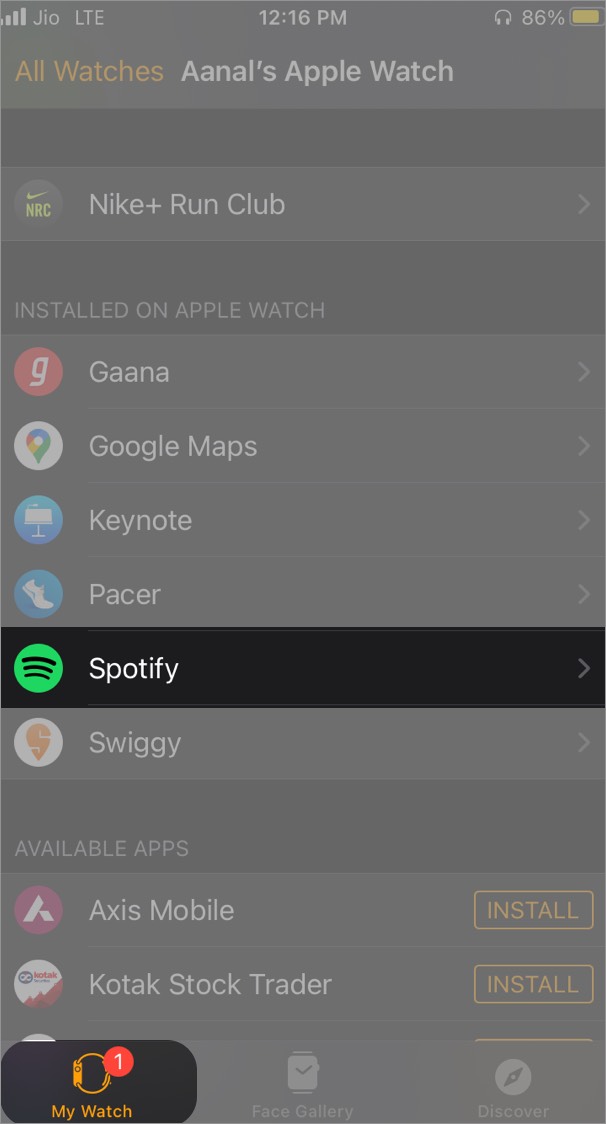
- Jeśli go tam nie ma, przewiń w dół do Dostępne aplikacje i dotknij Zainstaluj obok Spotify.
- Teraz po otwarciu aplikacji Spotify na swoim „iPhonie” zostanie ona automatycznie uruchomiona na Twoim Apple Watch.
- Alternatywnie naciśnij cyfrową koronę zegarka Apple Watch i dotknij Spotify , aby ją otworzyć.
Teraz, gdy masz już Spotify na swoim Apple Watch, nauczmy się, jak odtwarzać muzykę za jego pomocą.
Przesyłaj strumieniowo Spotify bezpośrednio z Apple Watch
- Uruchom Spotify na Apple Watch.
- Na ekranie głównym zobaczysz zwykłe opcje sterowania muzyką.
- Trzy środkowe przyciski do odtwarzania/wstrzymywania , przeskocz do przodu i przeskocz do tyłu .
- Przesuń w lewo , aby przeglądać swoje playlisty, lub Przesuń w prawo , aby przeglądać poszczególne utwory.
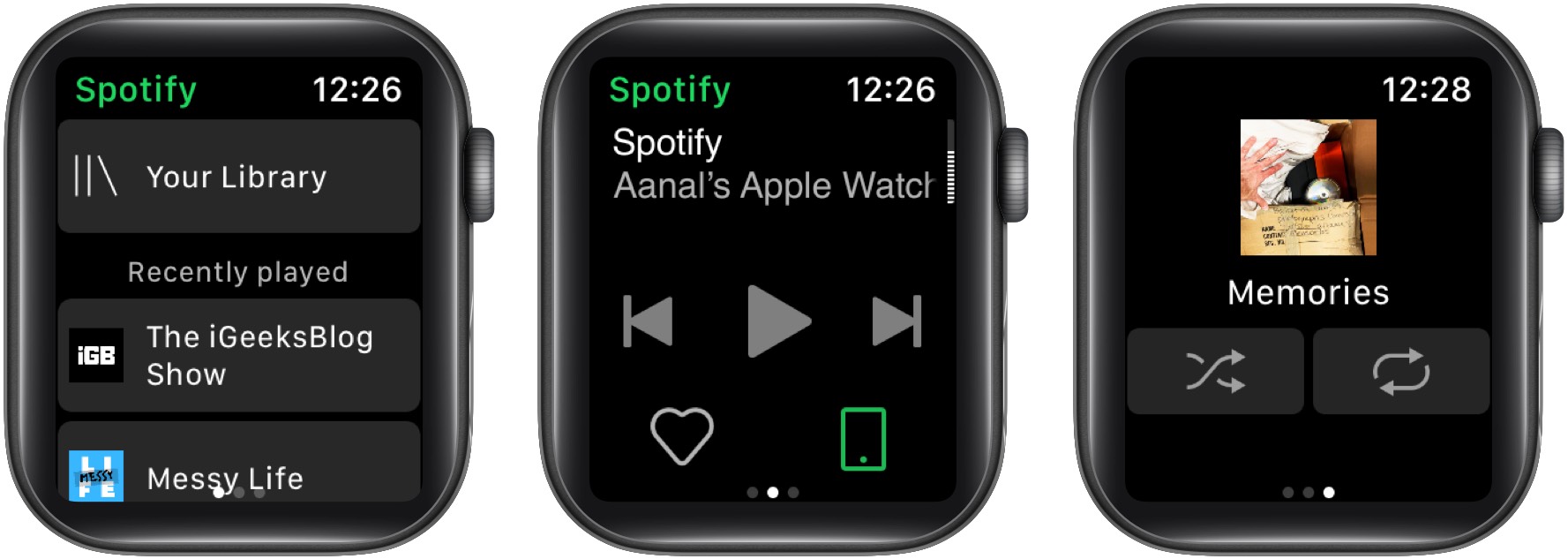
- Teraz podłącz słuchawki Bluetooth do zegarka, otwierając Zegarek Ustawienia → Bluetooth
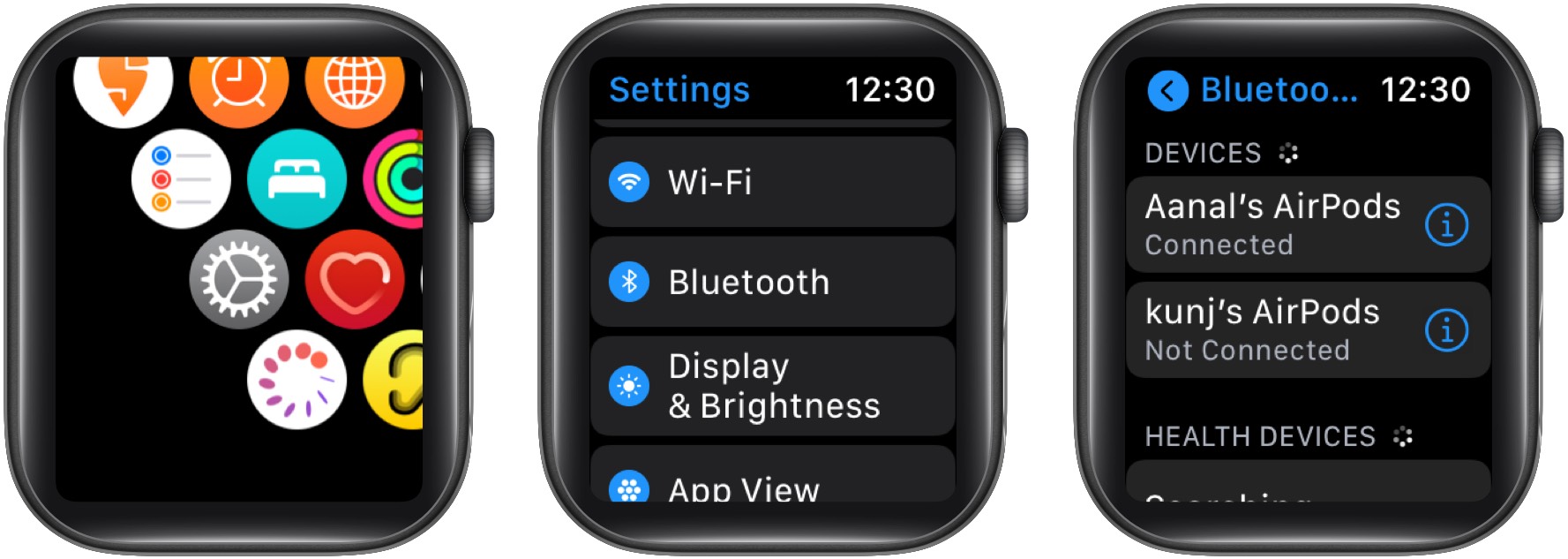
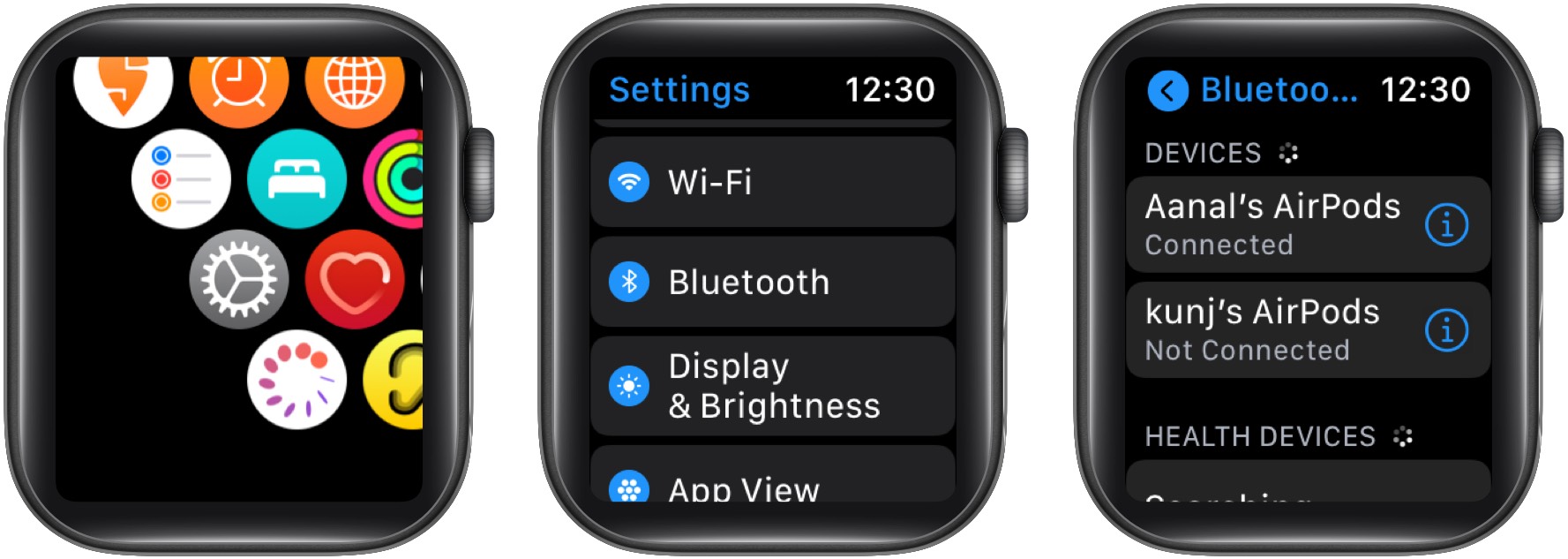
Uwaga : A wszystko, co grasz, zacznie też być odtwarzane na Twoim iPhonie.
Alternatywnie możesz użyć Spotify Connect , aby przesyłać strumieniowo na inne urządzenia, jak wyjaśniono poniżej.
Spotify na Apple Watch umożliwia sterowanie odtwarzaniem muzyki bezpośrednio z nadgarstka. Oto instrukcja:
Jak użyj Spotify Connect na Apple Watch do sterowania odtwarzaniem
- Otwórz Spotify na Apple Watch.
- Pozostań na domyślny ekran.
- Kliknij ikonę Spotify Connect w prawym dolnym rogu .
- Teraz wybierz pobliskie urządzenie do strumieniowego przesyłania muzyki do.
Na przykład iPhone, głośniki bezprzewodowe, takie jak HomePod mini, telewizory Smart TV i konsole do gier. - Po podłączeniu możesz płynnie przesyłać strumieniowo muzykę lub podcasty z Apple Watch.
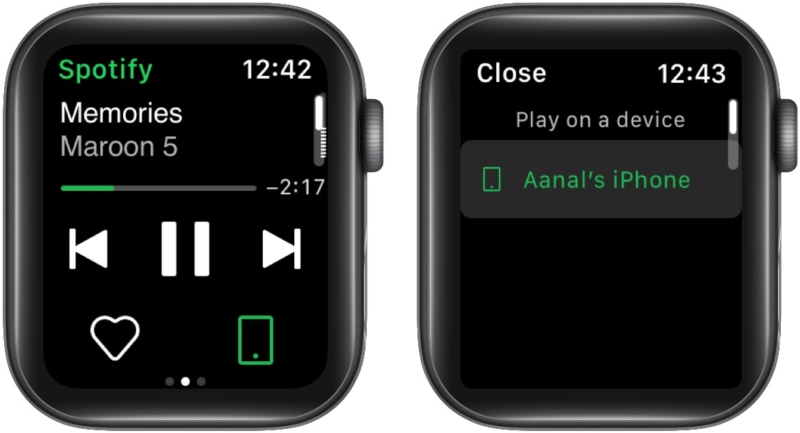
Ale co, jeśli chcesz przesyłać strumieniowo muzykę przez Apple Watch w trybie offline? Jeśli jesteś użytkownikiem premium, możesz korzystać ze Spotify offline na Apple Watch.
Jak grać w Spotify offline na Apple Watch
Jedną z najbardziej ekscytujących nowych funkcji jest możliwość pobierania przez użytkowników Premium Spotify utwory na Apple Watch do użytku w trybie offline. Jest to idealne rozwiązanie, gdy jesteś w ruchu i nie masz telefonu ani połączenia internetowego.
Oto jak używać Spotify na Apple Watch bez telefonu:
- Otwórz Spotify na swoim iPhonie i iPadzie.
- Znajdź na zegarku playlistę, album lub podcast, którego chcesz słuchać offline.
- Stuknij ikonę ikonę trzech kropek i wybierz Pobierz do Apple Watch.
- Po zakończeniu zobaczysz małą zieloną strzałkę obok pobrany element.
- Pobrane utwory można znaleźć w sekcji Biblioteka Spotify na Apple Watch.
Uwaga : jeśli nie widzisz funkcji Pobierz do Apple Watch , upewnij się, że jesteś użytkownikiem premium, zaktualizowałeś aplikacja Spotify i korzystaj z najnowszej wersji systemu watchOS.
Używaj Siri ze Spotify na Apple Watch
Dzięki obsłudze Siri w Apple Watch możesz powiedzieć „ Hej, Siri ”, a następnie poprosić o odtworzenie utworu, listy odtwarzania, wykonawcy, albumu lub podcastu z nadgarstka.
Za pomocą poleceń głosowych możesz także sterować głośnością multimediów, pomijać utwory, odtwarzać i wstrzymywać, a także „polubić” utwory lub zapytać Siri, co aktualnie odtwarzają.
Pamiętaj, aby zakończyć każde polecenie słowem „ on Spotify” , aby poinformować Siri, do której usługi należy uzyskać dostęp.
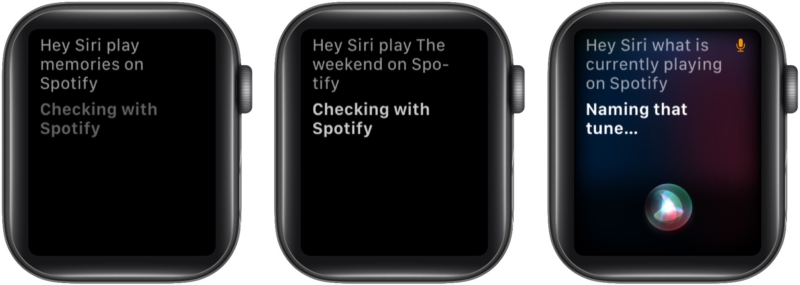
Spotify nie działa na Apple Watch? 6 Łatwe poprawki
Jeśli napotkasz problemy i Spotify nie działa na Twoim Apple Watch, wypróbuj następujące wskazówki:
- Sprawdź oglądaj połączenie internetowe i upewnij się, że działa.
- Wymuś zamknięcie i uruchom ponownie Spotify na swoim Apple Watch.
- Uruchom ponownie zegarek Apple Watch, a następnie uruchom ponownie Spotify.
- Zaktualizuj swoje Spotify i watchOS do najnowszych dostępnych wersji.
- Odinstaluj i ponownie zainstaluj Spotify na swoim Apple Watch.
- Zresetuj ustawienia sieciowe na swoim iPhonie i Apple Watch.
Mam nadzieję, że to odpowiedź na wszystkie pytania dotyczące grania w Spotify na Apple Watch i korzystania z jego funkcji premium, takich jak korzystanie z telefonu bez telefonu.
Co sądzisz o tych nowych aktualizacjach? Chciałbym usłyszeć Twoje przemyślenia w komentarzach poniżej.
Czytaj więcej:
